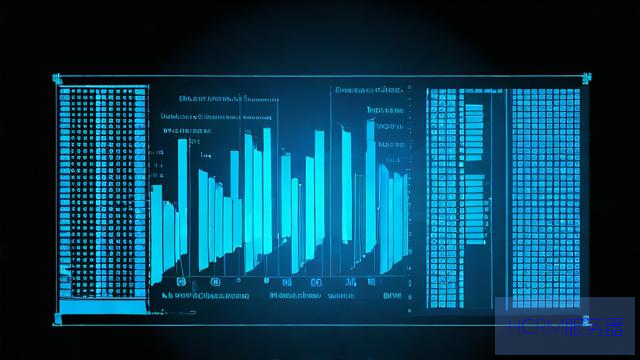
在服务器运维中,图表是直观反映系统运行状态的核心工具,无论是CPU使用率、内存占用、磁盘I/O还是网络流量,数据可视化能帮助快速定位问题,以下是解读服务器图表的关键点:
1、横纵坐标
- 横轴通常为时间轴,显示数据采集的时间范围(如24小时、7天)。
- 纵轴代表指标数值,需注意单位(如百分比、MB/s),避免误读数据规模。
示例: CPU使用率纵轴为0%-100%,而网络流量可能以Gbps为单位。
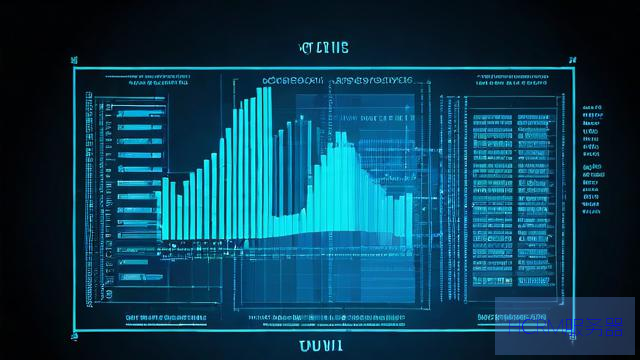
2、图例与颜色区分
- 多指标叠加时,不同颜色对应不同参数(如红色代表CPU,蓝色代表内存)。
- 警惕颜色相近导致的混淆,可借助工具(如Grafana)调整配色方案。
折线图:用于观察趋势,如CPU负载的周期性波动或突增。
典型问题: 持续高负载可能预示资源不足,偶发峰值需结合日志排查进程异常。

柱状图:对比不同时间段或服务器节点的数据差异。
示例: 对比多台服务器的磁盘写入速度,定位性能瓶颈。
热力图:分析时间段内的密集活动,如数据库查询频率分布。
1、CPU使用率
用户态(User)高:应用本身消耗资源较多。
系统态(System)突增:可能由内核级任务(如频繁上下文切换)引起。
I/O等待(Wait)高:磁盘或网络响应延迟拖累CPU效率。
2、内存与Swap
- 内存使用率接近100%时,需检查应用内存泄漏或是否开启Swap分区。
警惕点:Swap频繁读写可能引发性能断崖式下降。
3、磁盘I/O
- 关注读写延迟(await)与队列长度(avgqu-sz)。
示例代码: 通过iostat -x 1命令实时监控磁盘状态。
Device: rrqm/s wrqm/s r/s w/s rkB/s wkB/s avgrq-sz avgqu-sz await r_await w_await svctm %util sda 0.00 5.00 0.20 2.50 10.00 50.00 40.00 0.05 20.00 15.00 21.00 1.50 0.40
1、孤立看待单一指标
- 高CPU使用率可能由内存不足触发频繁GC导致,需关联分析。
2、忽略基线数据
- 建立历史数据基线(如每日峰值),区分正常波动与异常告警。
3、过度依赖自动告警
- 配置阈值时需考虑业务场景,如电商大促期间资源消耗高于平日属合理范围。
开源工具推荐:
- Prometheus + Grafana:灵活定制监控面板,支持多数据源聚合。
- NetData:实时监控轻量级工具,适合快速部署。
定期审查:
- 每周生成健康报告,标注潜在风险点(如磁盘容量预测告罄时间)。
自动化联动:
- 设置异常自动抓取堆栈(如通过jstack或pprof),缩短故障排查时间。
服务器图表不是“谜题”,而是系统与管理员对话的语言,掌握其规律后,数据波动会直接指向问题根源——就像体温计能反映健康状况一样,长期观察中积累的经验,比任何工具都更可靠。
文章摘自:https://idc.huochengrm.cn/fwq/7070.html
评论
闾丘英光
回复要快速掌握服务器性能监控图表的分析方法,首先需熟悉图表类型和指标,其次学习解读趋势、异常和关键性能指标,最后通过实践和总结不断提高分析能力。
康芬
回复要快速掌握服务器性能监控图表的分析方法,需了解关键性能指标、图表类型、趋势分析及异常识别技巧,通过实践和不断学习提高解读能力。
潜晨蓓
回复掌握服务器性能监控图表分析,需熟悉关键指标、趋势判断与异常识别。
学晨菲
回复学习性能监控图表分析方法,快速掌握服务器性能优化技巧。
唐漪
回复如何快速掌握服务器性能监控图表的分析方法?的详细回答:要熟练掌握分析服务起性监控图表的技巧,需先了解各类性能指标含义及作用,结合实时数据变化进行分析对比、熟悉常见图形特点与趋势预测等技能是关键所在;同时结合实际案例进行实操练习也是提升能力的有效途径之一!
不玉山
回复要快速掌握服务器性能监控图表分析方法,需熟悉常见性能指标及图形表达含义,结合实践经验分析数据波动趋势和瓶颈点所在位置。
市朔
回复要快速掌握服务器性能监控图表分析,需熟悉各类图表指标含义,了解数据来源,掌握趋势分析、异常检测等技巧,并结合实际业务需求进行解读。